Organizar menus e categorias no WordPress é essencial para criar uma navegação eficiente e intuitiva em seu site. Criar menus no WordPress permite que os visitantes encontrem facilmente as informações que estão procurando, melhorando a experiência do usuário e aumentando o tempo que eles passam no seu site. Já as categorias no WordPress ajudam a agrupar conteúdos semelhantes, tornando mais fácil para os visitantes navegar por tópicos de interesse.
Um exemplo real é um blog de receitas. Sem categorias e menus organizados, os leitores podem ter dificuldade em encontrar receitas específicas, como sobremesas ou pratos principais. Com uma estrutura clara, os leitores podem facilmente acessar o que desejam, o que pode levar a um maior engajamento e fidelidade.
Neste post, vamos explorar como criar menus e categorias no WordPress, fornecer um passo a passo detalhado e responder a perguntas comuns sobre o assunto. Vamos começar com a criação de menus.
Como criar um menu no WordPress
Criar menus no WordPress é uma tarefa simples, mas essencial para organizar a navegação do seu site. Aqui está um guia passo a passo para ajudá-lo a configurar menus no WordPress.
1. Acessando o Gerenciador de Menus
Para criar um menu no WordPress, primeiro você precisa acessar o gerenciador de menus:
- Faça login no painel de administração do WordPress.
- Navegue até Aparência > Menus.
- Clique em Criar um novo menu e dê um nome ao seu menu.
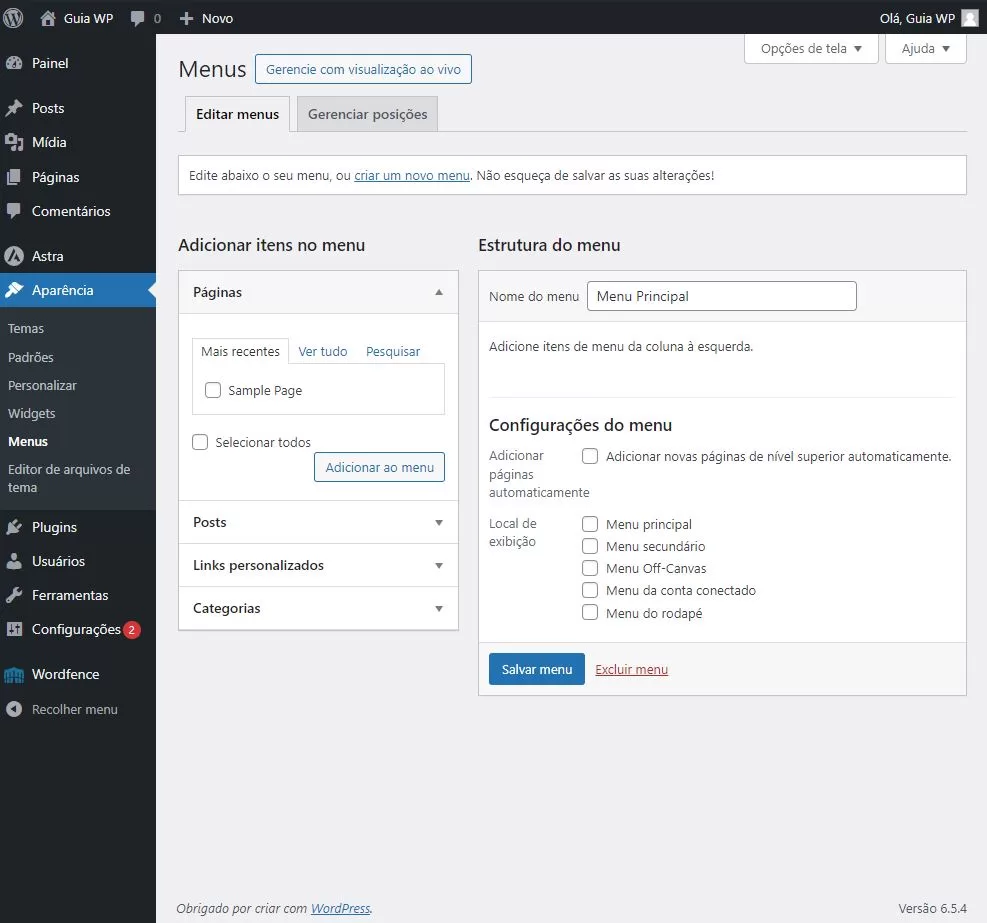
2. Adicionando Links ao Menu
Depois de criar o menu, é hora de adicionar links:
- Na coluna esquerda, você verá várias opções: Páginas, Links Personalizados, Categorias.
- Marque as páginas, categorias ou links personalizados que você deseja adicionar ao menu.
- Clique em Adicionar ao Menu.
3. Organizando os Itens do Menu
Você pode organizar os itens do menu arrastando e soltando:
- Arraste os itens para a ordem desejada.
- Para criar um submenu (menu suspenso), arraste o item ligeiramente para a direita abaixo do item principal.
4. Exemplo Prático
Suponha que você esteja criando um site de e-commerce. Você pode criar um menu com itens como “Início”, “Produtos”, “Sobre Nós” e “Contato”. Dentro de “Produtos”, você pode adicionar submenus para diferentes categorias de produtos, como “Roupas”, “Acessórios” e “Eletrônicos”.
5. Publicando o Menu
Depois de organizar seu menu, não se esqueça de publicá-lo:
- Selecione a localização do menu (geralmente há opções como Menu Principal, Menu de Rodapé).
- Clique em Salvar Menu.
Criar menus no WordPress é uma maneira eficaz de melhorar a navegação do seu site e ajudar os visitantes a encontrar facilmente o conteúdo que procuram. Na próxima seção, vamos explorar como criar categorias no WordPress.
Como criar categorias no WordPress
As categorias no WordPress são fundamentais para organizar o conteúdo do seu site, especialmente se você publica muitos posts. Vamos explorar como criar e gerenciar categorias no WordPress.
1. Definição e Importância das Categorias
As categorias são usadas para agrupar posts relacionados em seu site. Elas ajudam a estruturar o conteúdo e facilitam a navegação dos visitantes. Por exemplo, em um blog de viagens, você pode ter categorias como “Europa”, “Ásia” e “Américas”.
2. Passo a Passo para Criar Categorias
Para criar categorias no WordPress:
- Faça login no painel de administração do WordPress.
- Navegue até Posts > Categorias.
- No campo “Nome”, digite o nome da categoria.
- No campo “Slug”, digite o URL amigável da categoria (opcional).
- No campo “Categoria Pai”, você pode definir uma hierarquia de categorias (opcional).
- Clique em Adicionar Nova Categoria.
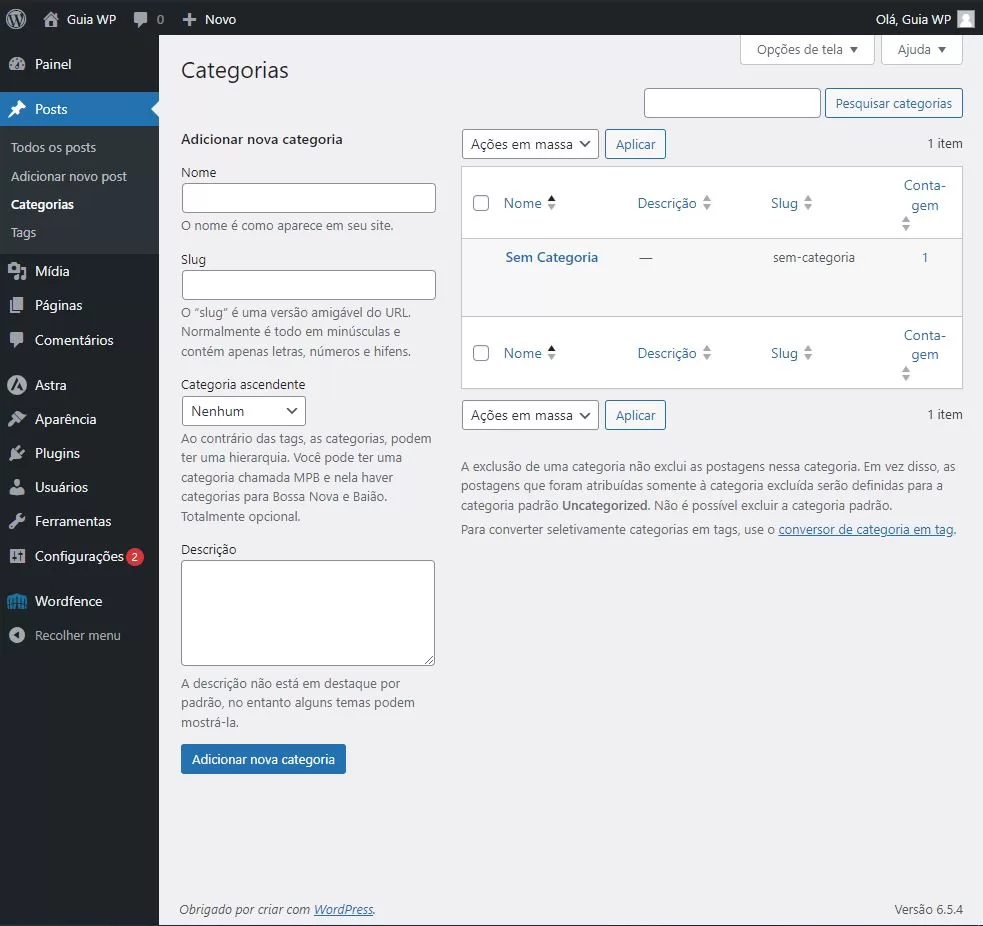
2.1. Criando Categoria na página de Novo Post
Depois de criar as categorias, você pode atribuir posts a elas:
- Ao criar ou editar um post, vá até a seção “Categorias” na barra lateral direita.
- Clique em “Adicionar nova categoria”.
- Digite no nome da categoria que quer adicionar
- Clique em Adicionar nova Categoria
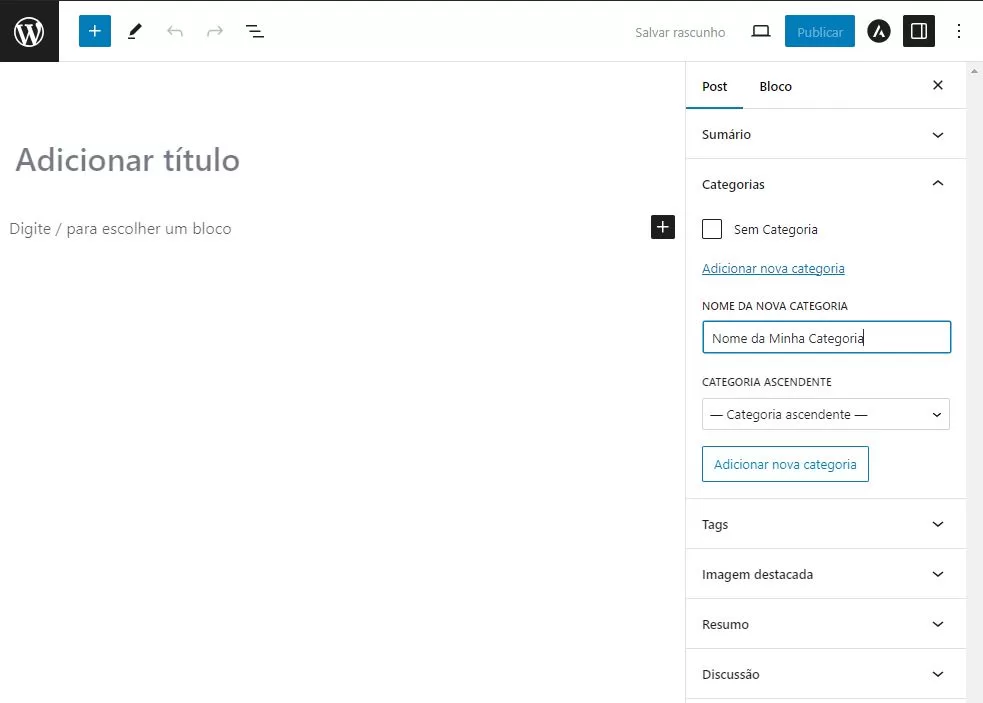
3. Atribuindo Posts às Categorias
Depois de criar as categorias, você pode atribuir posts a elas:
- Ao criar ou editar um post, vá até a seção “Categorias” na barra lateral direita.
- Marque as categorias relevantes para o post.
4. Exemplo Prático
Se você tem um blog de tecnologia, pode criar categorias como “Smartphones”, “Computadores” e “Gadgets”. Ao escrever um post sobre o último lançamento de um smartphone, você pode atribuir esse post à categoria “Smartphones”. Isso facilita para os leitores encontrar mais posts sobre o mesmo tópico.
5. Editando e Excluindo Categorias
Para editar ou excluir categorias, vá até Posts > Categorias:
- Passe o mouse sobre a categoria que deseja editar e clique em Editar.
- Para excluir uma categoria, clique em Excluir.
As categorias no WordPress são uma maneira poderosa de organizar seu conteúdo e melhorar a experiência do usuário. Na próxima seção, vamos ver como criar categorias no menu WordPress.
Como criar categorias no menu WordPress
Adicionar categorias no menu WordPress é uma excelente maneira de organizar a navegação do seu site e facilitar o acesso aos diferentes tópicos que você cobre. Vamos explorar como fazer isso de maneira eficaz.
1. Adicionando Categorias ao Menu
Para adicionar categorias ao menu:
- Faça login no painel de administração do WordPress.
- Navegue até Aparência > Menus.
- Na coluna esquerda, selecione a aba “Categorias”.
- Marque as categorias que deseja adicionar ao menu.
- Clique em Adicionar ao Menu.
2. Estruturação de Menus com Categorias
Depois de adicionar as categorias ao menu, você pode organizá-las:
- Arraste as categorias para a posição desejada no menu.
- Crie submenus arrastando uma categoria ligeiramente para a direita abaixo de outra.
3. Exemplo Prático
Se você tem um blog de culinária com categorias como “Entradas”, “Pratos Principais” e “Sobremesas”, você pode adicionar essas categorias ao menu principal. Isso permitirá que os visitantes acessem facilmente todos os posts de uma categoria específica com um clique.
4. Personalizando a Navegação
Para melhorar ainda mais a navegação, você pode personalizar os itens do menu:
- Edite o rótulo de um item de menu clicando na seta ao lado do nome e alterando o texto no campo “Navegação Rótulo”.
- Adicione descrições ou classes CSS personalizadas para mais controle sobre a aparência.
5. Benefícios de Categorias no Menu
Adicionar categorias ao menu melhora a usabilidade do seu site, permitindo que os visitantes encontrem rapidamente o conteúdo que estão procurando. Isso é especialmente útil para blogs ou sites com muito conteúdo.
Criar categorias no menu WordPress é uma maneira eficaz de organizar sua navegação e melhorar a experiência do usuário. Na próxima seção, vamos discutir como criar um menu suspenso no WordPress.
Como criar um menu suspenso no WordPress
Os menus suspensos no WordPress são úteis para organizar links e categorias de forma compacta, economizando espaço na barra de navegação e melhorando a experiência do usuário. Vamos ver como criar um menu suspenso no WordPress.
1. Passo a Passo para Criar Menus Suspensos
Para criar um menu suspenso:
- Faça login no painel de administração do WordPress.
- Navegue até Aparência > Menus.
- Crie ou selecione um menu existente.
- Adicione os itens que deseja incluir no menu suspenso ao menu principal.
- Arraste os itens que você quer que apareçam no menu suspenso ligeiramente para a direita, abaixo do item principal. Isso criará uma hierarquia de menu.
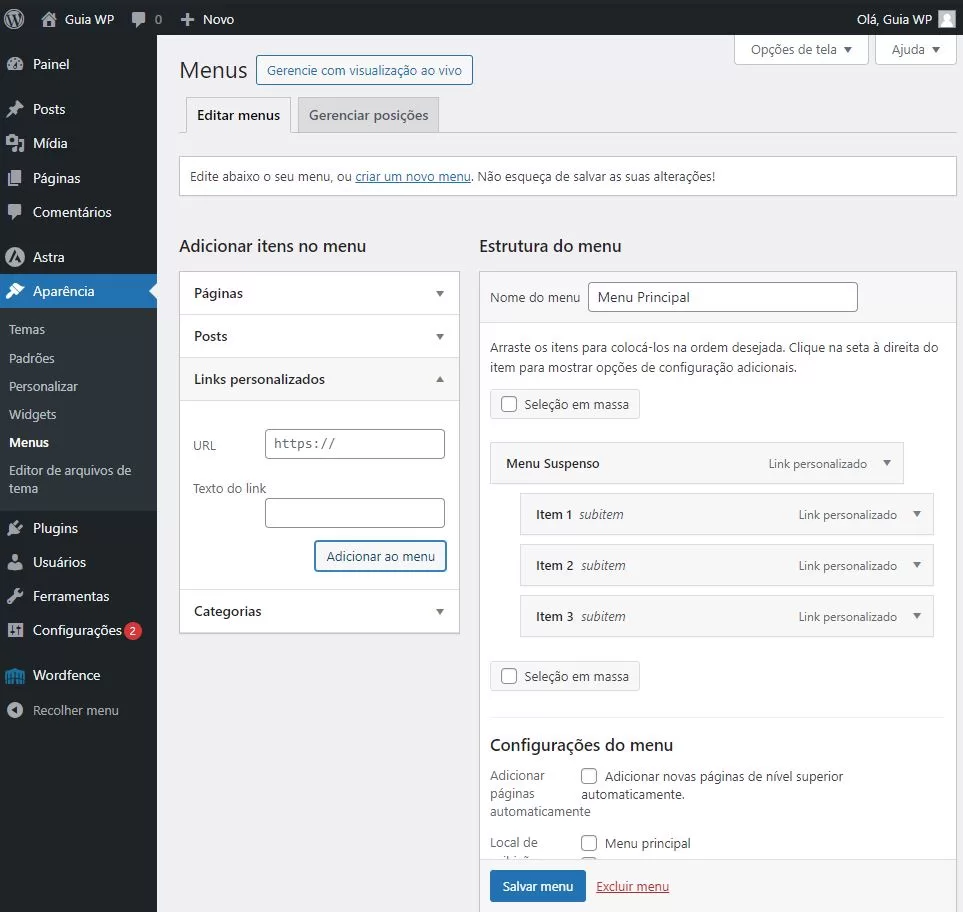
2. Benefícios dos Menus Suspensos
Os menus suspensos ajudam a economizar espaço na barra de navegação e organizam os links de maneira estruturada. Isso é especialmente útil para sites com muitos conteúdos ou categorias, permitindo que os visitantes encontrem o que precisam de forma rápida e eficiente.
3. Exemplo Prático
Se você possui um site de moda, pode ter um item de menu principal chamado “Roupas”. Debaixo desse item, você pode criar um menu suspenso com subcategorias como “Masculino”, “Feminino” e “Infantil”. Cada uma dessas subcategorias pode, por sua vez, ter suas próprias subcategorias, como “Camisas”, “Calças” e “Acessórios”.
4. Personalizando Menus Suspensos
Além de criar hierarquias de menu, você pode personalizar a aparência dos menus suspensos:
- Use classes CSS personalizadas para estilizar os itens do menu.
- Adicione ícones aos itens do menu para uma navegação mais visual.
- Utilize plugins de menu avançado, como Max Mega Menu, para obter mais opções de personalização.
5. Dicas para Menus Suspensos
Ao criar menus suspensos, certifique-se de que a navegação seja clara e intuitiva:
- Evite criar menus muito profundos (muitos níveis de submenus), pois isso pode confundir os visitantes.
- Certifique-se de que os itens do menu suspenso sejam facilmente clicáveis em dispositivos móveis.
Criar um menu suspenso no WordPress é uma maneira eficaz de organizar sua navegação, especialmente para sites com muitos conteúdos. Na próxima seção, vamos discutir qual é a finalidade dos menus no WordPress.
Qual é a finalidade dos menus no WordPress?
Os menus no WordPress desempenham um papel crucial na navegação do site, melhorando a experiência do usuário e facilitando o acesso ao conteúdo. Vamos explorar as principais finalidades dos menus e como eles beneficiam seu site.
1. Melhorar a Navegação do Site
A principal finalidade dos menus no WordPress é melhorar a navegação do site. Menus bem estruturados permitem que os visitantes encontrem facilmente as informações que procuram, reduzindo a frustração e aumentando o tempo que passam no site. Um menu claro e intuitivo pode guiar os visitantes pelas principais seções do site, como “Início”, “Sobre Nós”, “Serviços” e “Contato”.
2. Destacar Conteúdos Importantes
Os menus também são úteis para destacar conteúdos importantes ou populares. Por exemplo, um blog pode usar o menu para direcionar os visitantes para as categorias mais populares ou para as postagens mais recentes. Um site de e-commerce pode usar o menu para destacar categorias de produtos em promoção ou novidades.
3. Organizar o Conteúdo
Os menus ajudam a organizar o conteúdo de forma lógica e acessível. Ao criar categorias e subcategorias no menu, você facilita a navegação pelos diferentes tópicos e seções do seu site. Isso é especialmente útil para sites grandes com muito conteúdo, como blogs, portais de notícias ou lojas online.
4. Melhorar o SEO
Menús bem estruturados podem ajudar a melhorar o SEO do seu site. Motores de busca, como o Google, usam a estrutura de navegação do site para entender a hierarquia e a importância das páginas. Um menu claro e organizado pode ajudar os motores de busca a indexar melhor o conteúdo do seu site, melhorando sua visibilidade nos resultados de busca.
Exemplo Prático
Imagine um site de turismo que oferece informações sobre diferentes destinos, pacotes de viagem e dicas de viagem. Um menu bem organizado pode ter itens como “Destinos”, “Pacotes”, “Dicas de Viagem” e “Contato”. Dentro de “Destinos”, você pode ter submenus para diferentes regiões, como “América do Norte”, “Europa” e “Ásia”, facilitando para os visitantes encontrar informações específicas.
5. Finalidade dos Menus para Dispositivos Móveis
Com o aumento do uso de dispositivos móveis, a importância de menus responsivos e acessíveis é ainda maior. Menus bem projetados para dispositivos móveis garantem que os visitantes tenham uma boa experiência de navegação, independentemente do dispositivo que estão usando.
Na próxima seção, vamos compartilhar algumas dicas e melhores práticas para menus e categorias no WordPress.
Dicas e melhores práticas para menus e categorias no WordPress
Criar menus e categorias eficientes no WordPress é uma arte que pode transformar a experiência do usuário no seu site. Aqui estão algumas dicas e melhores práticas para garantir que seus menus e categorias sejam claros, úteis e atraentes.
1. Manter a Navegação Simples e Clara
A simplicidade é a chave para uma boa navegação. Evite sobrecarregar o menu com muitos itens. Mantenha-o simples e claro, destacando as seções mais importantes do site. Use submenus apenas quando necessário e certifique-se de que cada item de menu seja facilmente compreensível.
2. Agrupar Conteúdos de Forma Lógica
Organize seus conteúdos em categorias e subcategorias de forma lógica. Isso não apenas melhora a navegação, mas também ajuda os motores de busca a entender a estrutura do seu site. Por exemplo, se você tem um blog de tecnologia, agrupe posts sobre smartphones, computadores e gadgets em categorias separadas.
3. Testar a Usabilidade dos Menus
Antes de lançar seu site, teste a usabilidade dos menus. Peça a amigos ou colegas para navegar pelo site e fornecer feedback. Certifique-se de que os menus funcionem bem em todos os dispositivos, incluindo desktops, tablets e smartphones. Use ferramentas de análise de comportamento do usuário, como o Hotjar, para ver como os visitantes interagem com os menus.
4. Utilizar Plugins para Funcionalidades Adicionais
Se você precisa de funcionalidades adicionais para seus menus, considere usar plugins. Plugins como Max Mega Menu oferecem opções avançadas de personalização e funcionalidade, permitindo criar menus mais sofisticados e interativos.
5. Atualizar Menus e Categorias Regularmente
Mantenha seus menus e categorias atualizados. À medida que você adiciona novos conteúdos ou produtos ao seu site, ajuste os menus e categorias para refletir essas mudanças. Isso garante que a navegação permaneça relevante e útil para os visitantes.
6. Exemplo Prático
Se você tem um blog de moda, pode criar categorias como “Tendências”, “Estilo de Rua”, “Dicas de Moda” e “Look do Dia”. Dentro dessas categorias, você pode adicionar subcategorias específicas, como “Roupas”, “Acessórios” e “Calçados”. Isso ajuda os leitores a encontrar facilmente os posts que lhes interessam.
7. Acessibilidade
Certifique-se de que seus menus são acessíveis para todos os usuários, incluindo aqueles com deficiências. Use tags ARIA (Accessible Rich Internet Applications) para melhorar a navegabilidade e a acessibilidade dos menus. Teste seu site com ferramentas de acessibilidade para garantir que ele seja utilizável por todos.
Seguindo essas dicas e melhores práticas para menus e categorias no WordPress, você pode criar uma navegação eficiente e intuitiva que melhora a experiência do usuário e a usabilidade do seu site. Na próxima seção, vamos recapitular os principais pontos discutidos e fornecer algumas recomendações finais.
Conclusão
Criar menus e categorias no WordPress é uma tarefa fundamental para organizar e melhorar a navegação do seu site. Ao longo deste post, exploramos várias técnicas e práticas recomendadas para garantir que seus menus e categorias sejam claros, funcionais e eficazes.
Recapitulando:
- Como criar um menu no WordPress: Passo a passo para criar e organizar menus, incluindo a adição de links e a criação de submenus.
- Como criar categorias no WordPress: Importância das categorias e como criá-las e gerenciá-las.
- Como criar categorias no menu WordPress: Adicionando categorias ao menu e estruturando a navegação com submenus.
- Como criar um menu suspenso no WordPress: Passos para criar menus suspensos e os benefícios dessa estrutura.
- Qual é a finalidade dos menus no WordPress?: Importância dos menus para a navegação, organização do conteúdo e SEO.
- Dicas e melhores práticas para menus e categorias no WordPress: Manter a navegação simples, testar usabilidade, usar plugins para funcionalidades adicionais e garantir a acessibilidade.
Ao seguir essas orientações, você pode criar um site WordPress bem organizado, com uma navegação intuitiva que melhora a experiência do usuário e facilita o acesso ao conteúdo. Lembre-se de atualizar regularmente seus menus e categorias para refletir as mudanças no conteúdo do seu site.
Espero que este guia tenha sido útil e que você se sinta mais confiante em criar menus e categorias no WordPress. Se tiver mais dúvidas ou precisar de assistência, não deixe de entrar em contato!










